Poskytováním vynikajících telefonních a širokopásmových služeb v Bombaji a Dillí za dostupnou cenu se MTNL stala volbou mnoha lidí. Mnoho lidí využívá internetové plány omezené na využití dat několika GB, a proto je pro ně nezbytné pravidelně se informovat o podrobnostech o využití dat. Níže uvádíme několik jednoduchých kroků, jak toho dosáhnout.
Kroky

Krok 1. K tomu se přihlaste na web MTNL
Stačí do adresního řádku webového prohlížeče zadat register.mtnldelhi.in/jsp/customer/Login.jsp a stisknout Enter.

Krok 2. Jako webová stránka požadující zadání uživatelského jména a hesla mějte u sebe své telefonní číslo na pevnou linku (přes které přistupujete k internetu) a číslo zákaznického účtu
Číslo zákaznického účtu najdete na svém telefonním účtu pod názvem C/A č.

Krok 3. Zadejte své telefonní číslo jako uživatelské jméno a číslo zákaznického účtu jako heslo
Klikněte na Přihlášení. Při zadávání telefonního čísla jako uživatelského jména NEZADÁVEJTE na začátku STD kód. Například: pokud je vaše telefonní číslo 27051744 a číslo zákaznického účtu je ********** (jedná se o jedinečný 10místný číselný kód), pak vaše uživatelské jméno je: 27051744 a heslo je ****** ****. Stránka vám poskytuje možnost použít virtuální klávesnici také v případě, že nemáte s sebou klávesnici.

Krok 4. Když se otevře nová webová stránka, najděte odkazy jako:
Domov, Moje informace, E -mailový účet, Informace o použití, Péče o zákazníky atd.

Krok 5. Klikněte na Informace o použití

Krok 6. Podívejte se na svůj limit využití, nevyfakturované využití, celkem zdarma a další důležité detaily
Zobrazí se také doba, po kterou jsou tato data prezentována. Toto trvání můžete změnit, abyste získali podobné statistiky i pro jiné trvání. Nyní klikněte na Hledat.
-
Výsledek se zobrazí v tabulkové podobě se všemi podrobnostmi o vašem nahrávání, stahování a celkovém objemu dat. Zobrazí se také čas začátku a konce (podle data).

Zkontrolujte využití internetových dat v MTNL, krok 7

Krok 7. Přečtěte si, poznamenejte si nebo si stáhněte tyto podrobnosti podle svého pohodlí
Tlačítko pro stažení je k dispozici ve spodní části.

Krok 8. Po dokončení práce se odhlaste z tohoto webu
Video - Používáním této služby mohou být některé informace sdíleny s YouTube
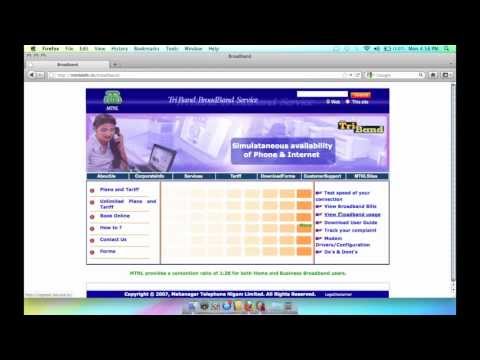
Tipy
- Po dokončení práce se odhlaste, abyste zajistili bezpečnost svého účtu.
- Pečlivě zadejte své uživatelské jméno a heslo.
- Při zadávání telefonního čísla jako uživatelského jména NEZADÁVEJTE na začátku STD kód.
- Pokud chcete zvýšit zabezpečení svého účtu, změňte heslo.
Varování
- Nezapomeňte na konci svého telefonního čísla uvést „@a“, např. Pokud je vaše číslo 28581515, zadejte jej jako 28581515@a. Důvodem je, že MTNL ukládá naše číslo do své databáze.
- Vaše heslo bude vaše číslo C. A. Podívejte se na svůj účet MTNL nebo zavolejte na pobočku MTNL a zjistěte číslo CA.
- Pokud se vám zobrazí chyba, že je vaše heslo nesprávné, nedávejte mnohokrát stejné heslo, protože to způsobí zablokování vašeho čísla. A bude bolest to znovu odemknout
- Pokud něčemu nerozumíte, nepokračujte a požádejte o pomoc zákaznickou podporu MTNL







